CAD怎样快速画出正多边?
溜溜自学 室内设计 2022-03-22 浏览:637
大家好,我是小溜。CAD是目前比较专业的绘图软件之一,拥有非常强大的功能可供使用,让用户能够绘制出精确的图纸作品。我们在刚开始接触CAD的时候,需要从熟悉功能开始,那么CAD怎样快速画出正多边?许多新手可能对此毫无头绪,为了帮助大家更快上手,下面的教程分享给大家。
想要更深入的了解“CAD”可以点击免费试听溜溜自学网课程>>
工具/软件
电脑型号:联想(Lenovo)天逸510S; 系统版本:Windows7; 软件版本:CAD2007
方法/步骤
第1步
首先我们CAD正多边形的使用是可以点击绘图工具,然后我们会出现一个下拉的工具栏,我们可以看到有个正多边形的选项,我们点击它。
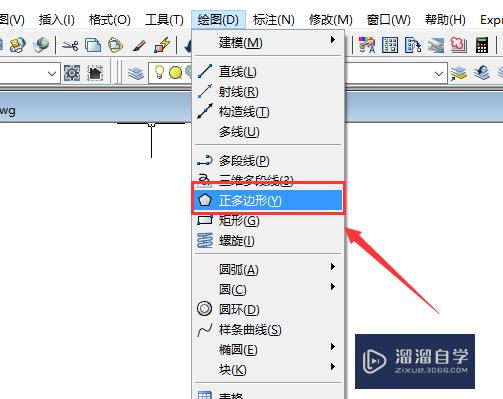
第2步
或者我们直接点击绘图工具快捷图标或者我们直接输入快捷命令POL然后按回车键就可以进入了。
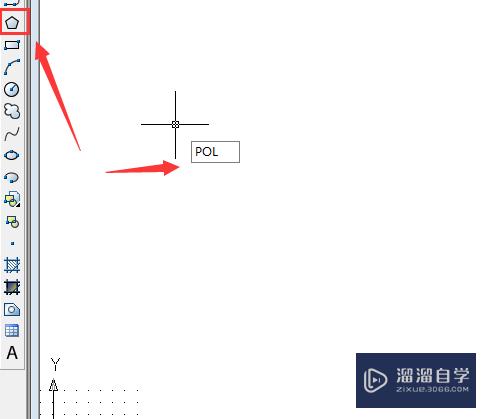
第3步
然后我们确定我们的多边形的边数,多边形的边数是需要大于等于3的,所以我们输入的数字也是大于等于3的,然后根据自己的需要输入边数吧。
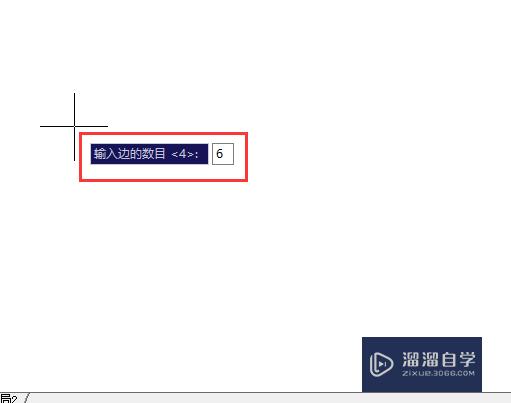
第4步
然后我们就是确定我们正多边形的中心点,这里的中心点就像圆的圆心是一个道理的。
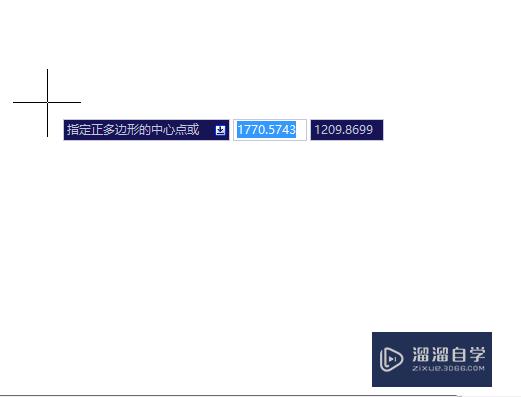
第5步
然后我们就是选择我们正多边形的方式,一般来说有三种方式,1是直接是正多边形的角到圆心的距离 2是内切圆多边形 3是外切圆多边形这里根据自己的要求选择就可以了。
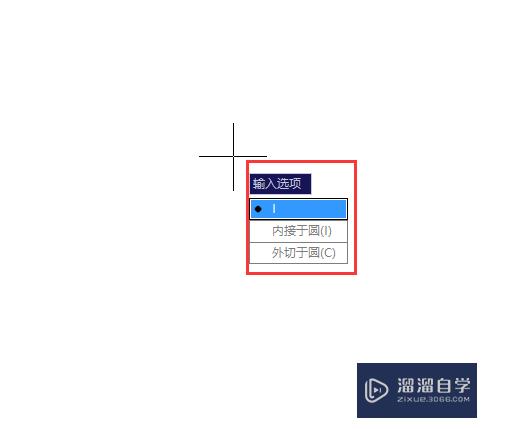
第6步
然后我们就是输入我们正多边形的半径大小,这里我们根据自己的需要输入半径然后按回车键就可以了。
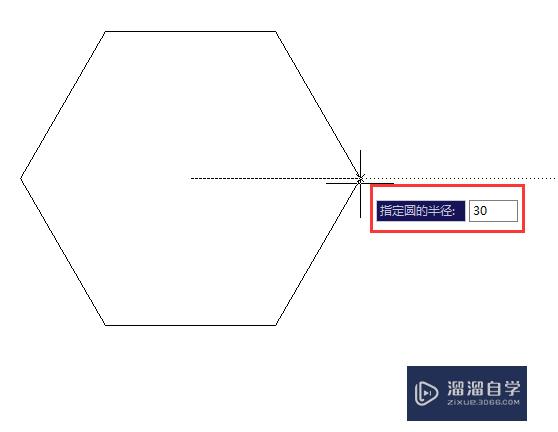
第7步
这样我们的的正多边形就画好了。
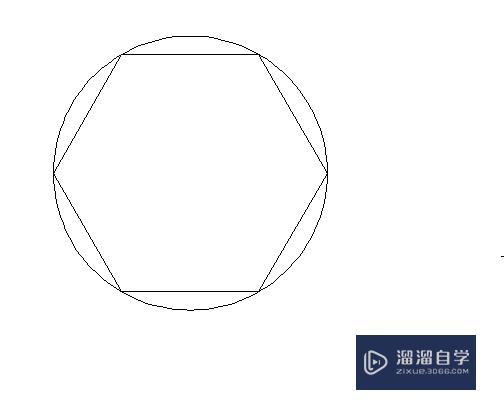
温馨提示
以上就是关于“CAD怎样快速画出正多边?”全部内容了,小编已经全部分享给大家了,还不会的小伙伴们可要用心学习哦!虽然刚开始接触CAD软件的时候会遇到很多不懂以及棘手的问题,但只要沉下心来先把基础打好,后续的学习过程就会顺利很多了。想要熟练的掌握现在赶紧打开自己的电脑进行实操吧!最后,希望以上的操作步骤对大家有所帮助。
相关文章
距结束 04 天 19 : 27 : 02
距结束 00 天 07 : 27 : 02
首页









